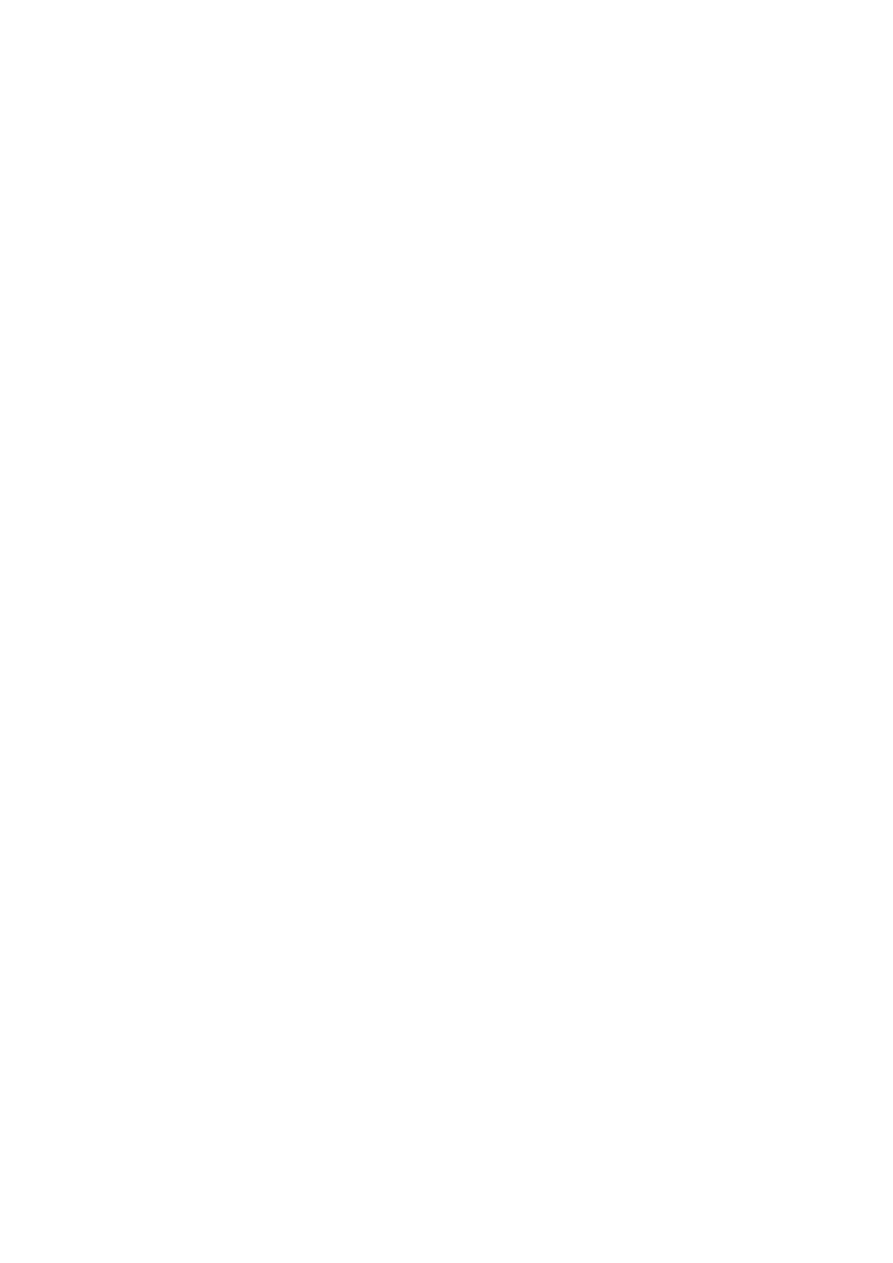
Eagle v.4.1 - zmiany
uzupełnienie manualu
Copyright © 2004 Cadware s.r.o.
F.U.P.H. AWE-CAD
CADware s.r.o.
ul.Na Grobli 18
43-100 Tychy
tel./fax:032-2171666
e-mail:elcad@data.pl
www.awecad.pl
Aloisina výšina 13, 460 05 Liberec
tel/fax: +420 485 106 131
cadware@pvtnet.cz
www.cadware.cz
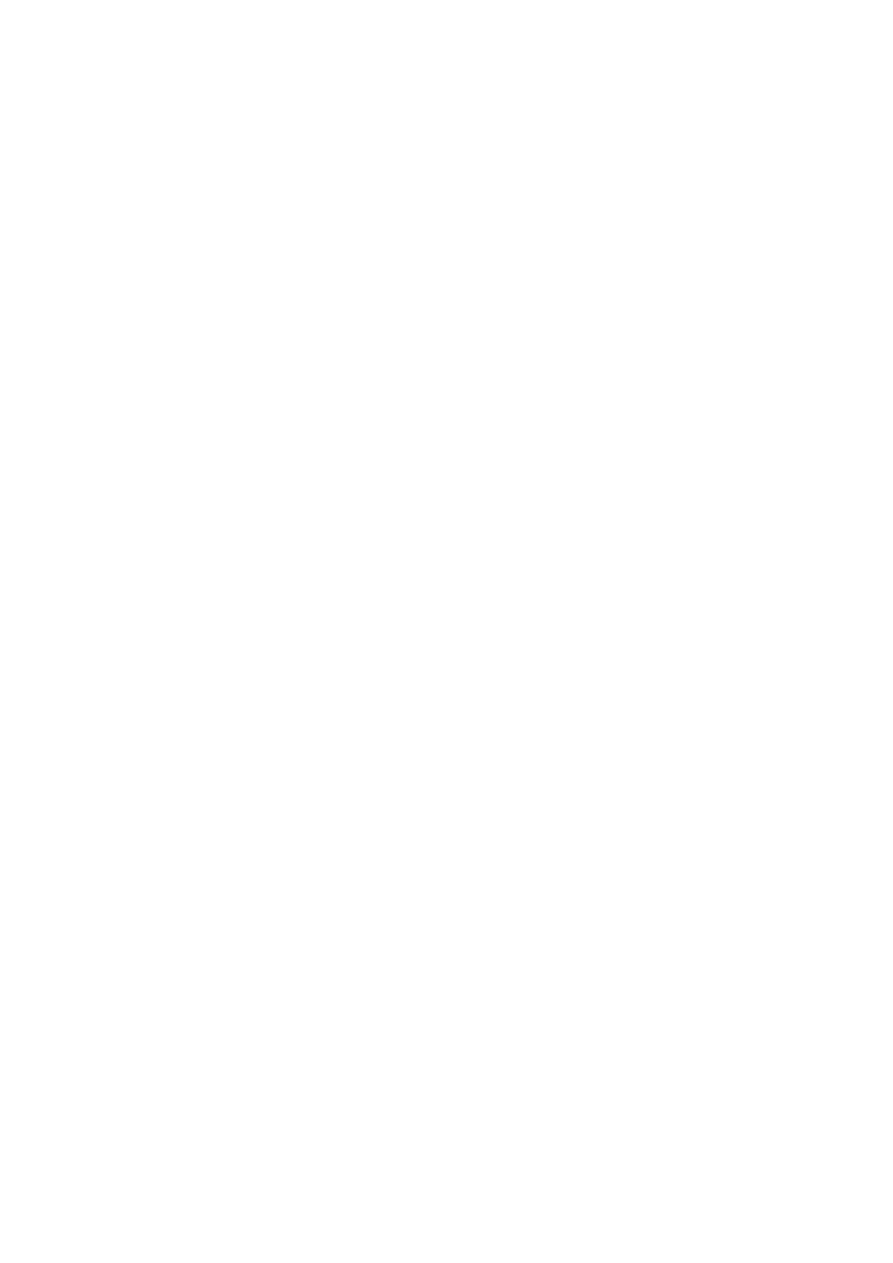
1
Poniżej zamieszczono zestawienie zmian wprowadzonych w programie Eagle v.4.1 w stosunku do Eagle
v.4.
Biblioteka
• „Package“ i „Device“ elementu można kopiować do aktualnie edytowanej biblioteki z innych bibliotek;
w Control Panelu programu Eagle, przy pomocy myszy - metodą przeciągnij i puść (Drag&Drop) lub
przy pomocy polecenia COPY (patrz "Help Copy").
• Nowe warianty obudów („package variants“) można stworzyć bezpośrednio z obudów z innych
bibliotek; w Control Panelu programu Eagle, przy pomocy myszy - metodą przeciągnij i puść
(Drag&Drop) lub przy pomocy polecenia PACKAGE (patrz "Help Package").
• Obudowy („package“) z aktualnie edytowanej biblioteki można aktualizować odpowiadającymi
obudowami z innych bibliotek; w Control Panelu programu Eagle, przy pomocy myszy - metodą
przeciągnij i puść (Drag&Drop) lub przy pomocy polecenia UPDATE (patrz "Help Update").
„Ślepe” i „zagrzebane“ przelotki (Blind & buried via)
• Program obecnie może pracować z tzw. „ślepymi” i „zagrzebanymi” przelotkami. „Ślepe“ przelotki mają
otwór nieprzechodzący przez wszystkie warstwy płytki. „Zagrzebane“ przelotki posiadają otwór przez
wszystkie warstwy płytki tworząc połączenia z wewnętrznymi warstwami płytek. Przelotki, które są
przewiercone przez całą płytkę są to także przelotki „zagrzebane”, ale często oznaczane są jako
„przejściowe” ("through"). „Mikroprzelotki“ są to małe „ślepe” przelotki, które przechodzą z jednej
warstwy do drugiej. Typowe ich zastosowanie to łącznie pól lutowniczych elementów SMD do warstwy
wewnętrznej, bez potrzeby wyprowadzania ścieżki na zewnątrz pola SMD.
• Okno dialogowe „Design Rules“ posiada nową zakładkę „Layers“, na której definiuje się ustawienie
warstw. Minimalną średnicę i minimalny stosunek grubości warstwy do średnicy przelotki dla „ślepych“
przelotek definiuje się w zakładce „Sizes“.
• Jeżeli przeprowadzamy aktualizację płytki ze starej wersji, nastawienie warstw określone będzie
warstwami, które są aktualnie używane (są na nich obiekty, są warstwy zasilające, używane są w
ustawieniach autoroutera). Stos warstw będzie się składać z sekwencji „podkładowego” i
„przewodzącego” materiału (z grubością poszczególnych warstw wybranych tak, by całkowita grubość
płytki była pomiędzy 1mm a 1,5 mm) i która zezwoli na przechodzenie przelotek przez wszystkie
warstwy. Po wczytaniu starej płytki drukowanej do nowej wersji programu, należy skontrolować
ustawienie warstw w oknie „Design Rules“ i ustawić je według aktualnych potrzeb.
• Okna dialogowe „Display“ i „Layers“ (oraz odpowiadające im combo boxy) wyświetlają tylko te
warstwy, które użyte są w ustawieniach warstw.
• Polecenia CHANGE LAYER i ROUTE tworzą tylko najmniejsze potrzebne przelotki (w zależności od
ustawienia warstw płytki w „Design Rules“). Może zdarzyć się, że istniejąca przelotka danego sygnału
zostanie wydłużona, lub istniejące przelotki zostaną połączone do długiej formy, jeżeli jest to niezbędne
do zmiany warstw.
• Polecenie VIA ma nowy parametr, który definiuje warstwy, które ma ta przelotka połączyć. Składnia
polecenia jest „from”-„to“, gdzie „from“, „to“ są to numery warstw, które mają być połączone. Np. 2-7
tworzy przelotkę przechodząca warstwami 2 do 7 (7-2 oznacza to samo). Jeżeli ten typ przelotki nie jest
dozwolony w ustawieniu warstw w „Design Rules“, użyta zostanie dłuższa przelotka (lub pojawi się
komunikat o błędzie w przypadku, gdy nie można użyć żadnej przelotki)).
• Autorouter nie może pracować z warstwami zasilającymi i „nieprzejściowymi“ przelotkami
jednocześnie. W takich przypadkach należy warstwy zasilające zastąpić odpowiednim obszarem
sygnałowym.
• Polecenie CHANGE ma nową opcję VIA, służącą do zmiany warstw, które dana przelotka ma łączyć.
Składnia:
„CHANGE VIA from-to *“
gdzie „from“ i „to“ są to numery warstw, które mają być połączone. Jeżeli ten typ przelotki nie jest
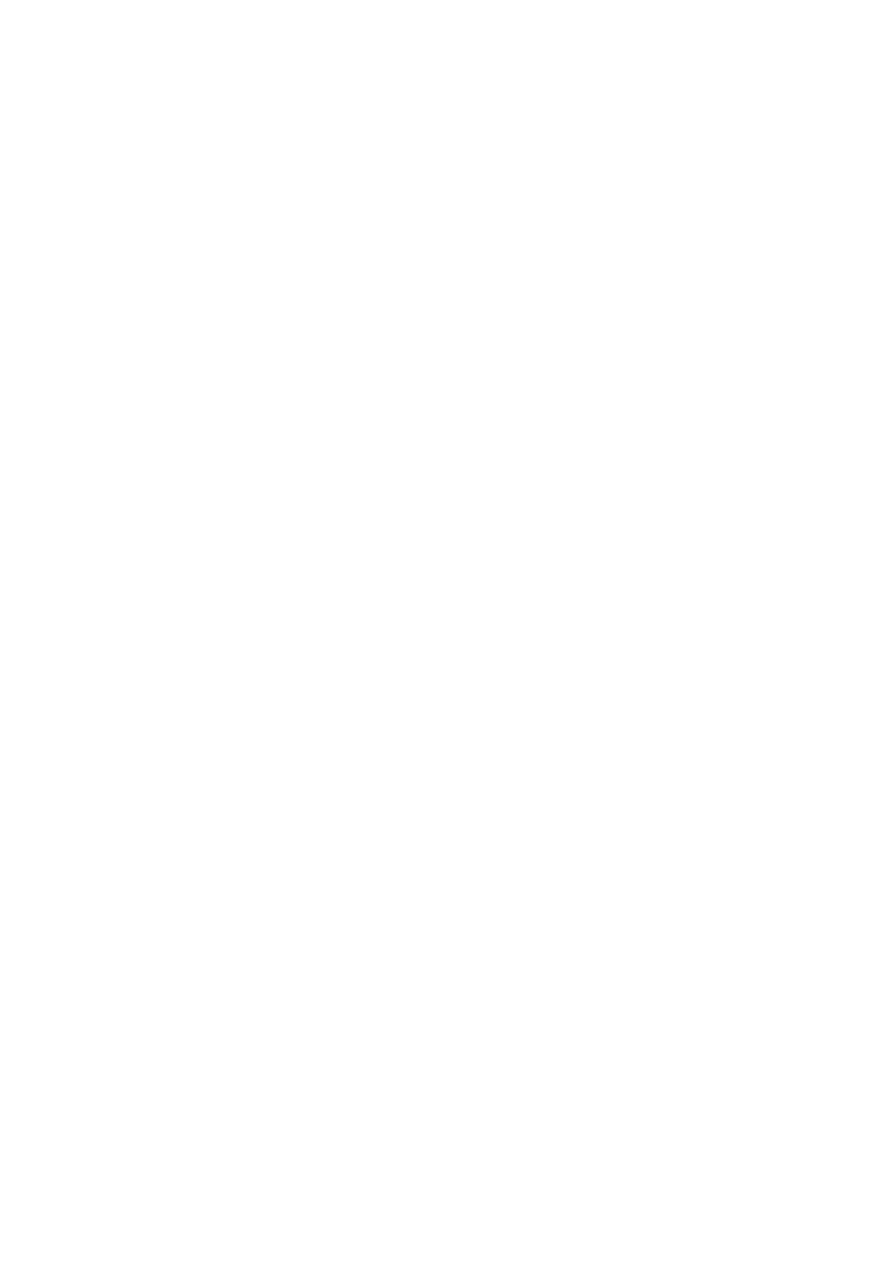
2
dozwolony w ustawieniu warstw w „Design Rules“, użyta zostanie dłuższa przelotka (lub pojawi się
komunikat o błędzie w przypadku, gdy nie można użyć żadnej przelotki)).
• W język ULP, obiekt „UL_VIA“ ma teraz dwa nowe parametry „start“ i „end“, które zwracają wartości
początkowej i końcowej warstwy przelotki. Wartość „start“ jest zawsze niższa niż „end“. Należy zwrócić
uwagę na to, że parametry „diameter“ i „shape“ zwracają średnicę i kształt przelotki w danej warstwie
pomimo, że przelotka nie jest w tej warstwie połączona (lub gdy warstwa ta nie jest w ogóle użyta w
ustawieniach warstw).
• DRC kontroluje teraz czy wszystkie przelotki i obiekty na warstwach sygnałowych odpowiadają
aktualnemu ustawieniu warstw. Jeżeli nie, pojawi się komunikat o błędzie „ustawienia warstw”.
• Jeżeli ustawienia warstw zawiera „ślepe” lub „zagrzebane” przelotki, CAM Processor generuje
samodzielnie pliki danych, do wiercenia dla każdej długości przelotek, która była użyta na płytce (patrz.
CAM Processor).
• DRC przeprowadza nowy typ kontroli dla „ślepych“ przelotek: przelotki, które nie przejdą kontroli
parametru „Minimum Drill“ i są „ślepymi“ przelotkami z głębokością dokładnie jednej warstwy (tzw.
„micro vias“), są kontrolowane według parametru „Min. Micro Via“. „ślepe“ przelotki, które przejdą
przez te testy, będą kontrolowane dalej, czy średnica otworu odpowiada „Min. Blind Via Ratio“ w
„Edit/Design Rules/Sizes“.
Dowolne kąty
• Texty i elementy na płytce mogą być obrócone o dowolny kąt z rozdzielczością 0,1 stopnia (patrz „Help
Add“).
• Nowy znacznik „Spin“ dotyczący orientacji położenia może być użyty do zakazania funkcji, która
zachowuje czytelny tekst na dolnej i z prawej strony
• Pola lutownicze i SMD można obecnie umieszczać pod dowolnym kątem.
Łuki i ścieżki
• W wielu aspektach można obecnie postępować z łukami podobnie jak ze ścieżkami. Jeżeli są częścią
sygnału narysowaną w warstwie sygnałowej, mogą być użyte do rysowania wielokątów i mają obecnie
także styl ścieżek.
• Zakończenia łuków mogą być zaokrąglone lub proste. Proste zakończenie należy używać tylko wtedy,
gdy jest to naprawdę niezbędne (zaokrąglone zakończenia są zaletą przy generowaniu plików
wyjściowych na fotoploter np. Gerber).
• Końcowe punkty łuków mogą być teraz przesuwane niezależnie, tak jak przy ścieżkach. Podczas
przesuwania punktów końcowych promień łuku ulega odpowiedniej zmianie.
• Wszystkie polecenia do rysowania ścieżek mogą rysować teraz łuki przy pomocy nowych parametrów
„curve“ lub „@radius“ (patrz „Help/Editor Command/WIRE“).
• W języku ULP nie używa się już funkcji arcs(). Wszystkie programy ULP, które używają funkcji arcs
muszą obecnie używać UL_WIRE.arc, by wykonywać łuki ze ścieżek (patrz „Help/User
Language/Object Type/UL_WIRE“). Sekcja „User Language“ zawiera przykład, jak poprawić istniejące
programy ULP.
• Nowe polecenie „MITER“ można użyć do zaokrąglenia krawędzi na załamaniach ścieżek (patrz „Help
MITER“).
• Style załamań ścieżek 0, 1, 3 i 4 używają obecnie parametru „miter radius“ (promień zaokrąglenia), tak
jak jest to zdefiniowane w poleceniu MITER.
Dodatkowe znaczniki dla punktów lutowniczych, przelotek i pola SMD
• Pola lutownicze, przelotki i pola SMD posiadają obecnie nowe znaczniki, które sterują generowaniem
„stop & carem” maski, podłaczeń typu „thermals” i kształtem pierwszego wyprowadzenia w obudowie
elementu. Obiekty ULP: UL_PAD, UL_VIA i UL_SMD posiadają nowy składnik „flags“, który zwraca
ustawienie tego znacznika (patrz „Help/User Language/Object Types/UL_PAD, UL_VIA, UL_SMD).
• Polecenia „PAD“ i „SMD“ posiadają nowe opcje „NOSTOP“, „NOTHERMALS“, „NOCREAM“ a
„FIRST“ do definiowania tych znaczników. Polecenie VIA posiada opcję „STOP“.
• Polecenie „CHANGE“ posiada nowe opcje „STOP“, „CREAM“ i „FIRST“ do zmiany tych znaczników.
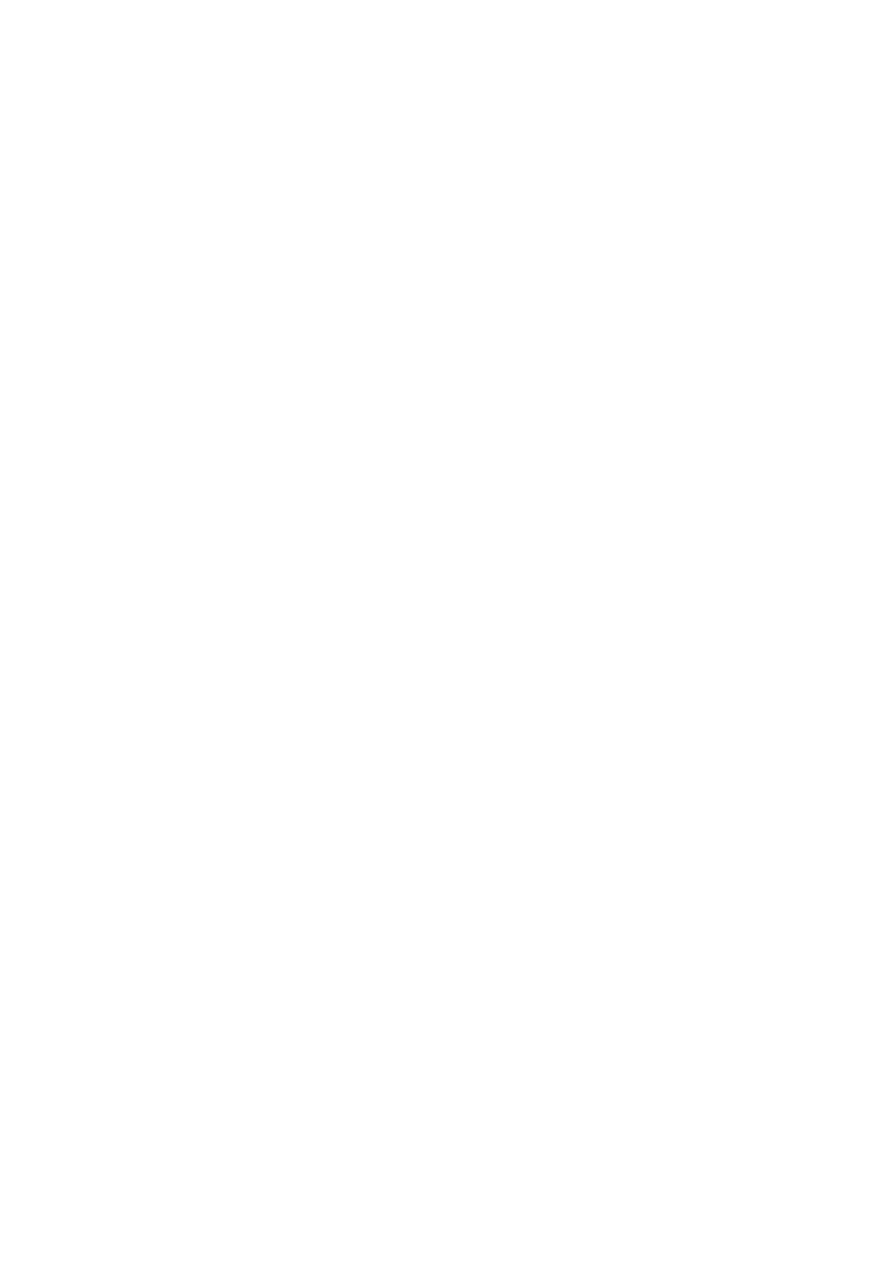
3
Kolory definiowane przez użytkownika
• Kolory warstw, tło i siatka są obecnie definiowane całkowicie przez użytkownika.
• Do dyspozycji są teraz trzy palety kolorów dla czarnego, białego i kolorowego tła. Każda paleta ma 64
składniki, które mogą być ustawione na dowolną wartość RGB. Składnik nr 0 użyty jest jako kolor tła
(w palecie dla białego tła tego składnika nie można zmienić, ponieważ paleta ta służy także do
drukowania, gdzie tło jegry zawsze białe.
• Palety kolorów można modyfikować przy pomocy okna dialogowego „Options/Set …/Color“ lub przy
pomocy polecenia:
SET PALETTE <index> <rgb>
gdzie <index> jest liczbą z zakresu 0 .. 63 a <rgb> jest heksadecymalną wartością RGB, np. 0xFFFF00
(kolor jasnożółty). Należy zwrócić uwagę, że wartość RGB musi zaczynać się od „0x“, gdyż inaczej
zostanie uznana za liczbę dziesiętną. Paletę można użyć po wydaniu polecenia:
SET PALETTE BLACK| WHITE|COLORED
w celu przełączenia do palety czarnej, białej lub kolorowej. Po wykonaniu tego polecenia, nie następuje
automatyczne odświeżenie ekranu, dlatego należy samodzielnie wydać polecenie WINDOW;
• Domyślnie użyte są tylko składniki palety 0 .. 15 i zawierają takie same kolory, jak w starszej wersji
programu.
• Składniki palety zgrupowane są do grup „normalnych“ i „rozjaśnionych“ kolorów. Zawsze jest 8
„normalnych“ kolorów i 8 odpowiadających im „rozjaśniowych“ kolorów. Tak więc kolory 0 .. 7 to
„normalne“ kolory, 8 .. 15 odpowiadające im „rozjaśnione” kolory, 16 .. 23 kolejne 8 „normalnych“
kolorów i 24 .. 31 odpowiadające im „rozjaśnione” kolory itd. „Rozjaśnione” kolory używane są do
podświetlenia obiektu przy jego wyborze np. przy poleceniu „SHOW“.
• Kolor tła dla płytki i dla schematu może być ustawiony teraz dowolnie. Zauważyć należy, że jeżeli kolor
tła nie jest czarny lub biały, rysunek wyświetlany jest warstwa po warstwie a to powoduje spowolnienie
przerysowania ekranu w stosunku do rysunku z czarnym lub białym tłem.
• Zmiany w oknie dialogowym „Options/Set...“:
+ zakładka „Grid“ została zmieniona na „Colors“.
+ Minimum visible grid“ został przesunięty do zakładki „Misc“.
• Nowa funkcja ULP „palette()“ może być użyta do określenia używanej palety, jak również do zmiany
składników palety (patrz „Help/User Language/Builtins/Builtin Functions/Miscellaneous
Function/palette ()“).
Control panel
• Drzewiasty widok w Control Panelu może być obecnie sortowany według „nazwy (name)“ lub „typu
(type)“ przy pomocy polecenia w menu „View/Sort“.
• Polecenie w menu Control Panelu „File/Refresh tree“ zostało przesunięte do „View/Refresh“.
• Katalogi w drzewiastym widoku w Control Panelu, które mogą zawierać biblioteki, mają obecnie w
swoim menu kontekstowym polecenia „użyj wszystkie (Use all)“ i „nie używaj nic (Use none)“.
• Dodano nowe polecenia menu kontekstowego dla bibliotek, elementów (devices) i obudów (packages),
podobnie jak możliwość użycia metody „przeciągnij i upuść” (Drag&Drop) w celu kopiowania i
aktualizacji obiektów w bibliotekach oraz w celu tworzenia nowych wariantów obudów (package
variants).
• Po „Przeciągnięciu i puszczeniu” (Drag&Drop) pliku płytki drukowanej, schematu lub biblioteki do
okna odpowiedniego edytora, plik ten zostanie otwarty do edycji. Możliwość przeprowadzenia
aktualizacji biblioteki (tak jak w poprzedniej wersji programu) poprzez upuszczenie biblioteki do
dowolnego okna edytora została usunięta.
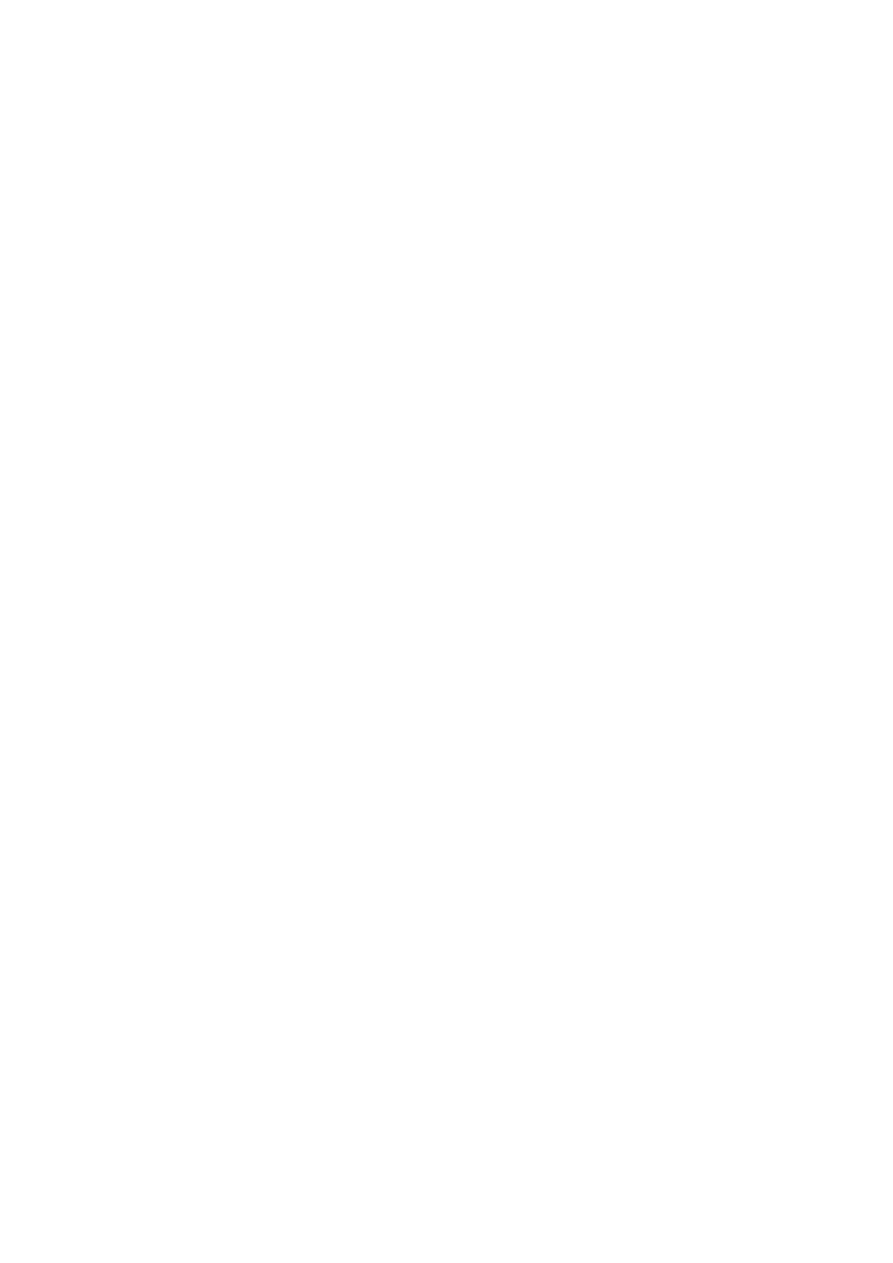
4
Zasady projektowe (Design Rules)
• Nowe parametry Design Rules „Shape/Elongation“ można użyć do definiowania wydłużonych pól
lutowniczych o kształcie Long i Offset. Dopuszczalne wartości są z zakresu od 0 do 200, gdzie 0
odpowiada kształtowi ośmiokąta prawidłowego (bez wydłużenia) a 100 podaje stosunek stron 2:1 (100%
wydłużenia), co odpowiada stosunkowi, który był ustawiony na stałe w starszych wersjach programu.
• Okno Design Rules posiada nową zakładkę „Layers“, która definiuje ustawienie warstw dla płytek
wielowarstwowych (patrz „Help/Design Check/Design Rules“).
• Zakładka „Shapes“ zawiera nowy combo box „First“, który definiuje kształt pierwszego pola
lutowniczego w obudowie elementu.
• Zakładka „Sizes“ zawiera dwa nowe parametry „Min. Micro Via“ i „Min. Blind Via Ratio“.
• Zakładka „ Restring“ zawiera nowy zestaw parametrów dla mikroprzelotek.
Język użytkownika ULP
• Funkcje ULP UL_PAD.shape i UL_VIA.shape zwracają teraz PAD_SHAPE_ANNULUS,
PAD_SHAPE_THERMAL, VIA_SHAPE_ANNULUS, VIA_SHAPE_THERMAL, jeżeli ich kształt jest
pożądany dla warstwy zasilającej (patrz „Help/User Language/Object Types/UL_PAD and UL_VIA“).
• Dialogowy obiekt dlgListView akceptuje obecnie nowy parametr, który definiuje kolumnę i kierunek
sortowania.
• Funkcje ULP strchr(), strstr(), strrchr() and strrstr() akceptują teraz parametr „index“' oznaczający
początek szukania od danej pozycji.
• Otwarcie tego samego pliku w dwóch rozkazach output() jest traktowane obecnie jako błąd.
• Obiekty UL_HOLE, UL_PAD i UL_VIA mają teraz nowy człon danych „drillsymbol“.
• Program ULP może zostać zakończony pomimo, że wykonuje aktualnie pętlę „for“ lub „while“.
• Nowa funkcja ULP status() może być użyta do wyświetlenia komunikatu w pasku stanu okna edytora.
• Dialogowa funkcja dlgTextView akceptuje teraz drugi parametr wspierający łącza hipertekstowe w
tekście RTF (patrz"Help/User Language/Dialogs/Dialog objects/dlgTextView()").
• Dialogowa funkcja dlgMessageBox może teraz dodać ikonę do okna komunikatu, poprzez dodanie
znaku „!“, „;“ lub „:“przed komunikat (patrz. "Help/User Language/Dialogs/Predefined
Dialogs/dlgMessageBox()").
• Z powodu zaimplementowania „dowolnego kąta “ i „spinu“ wprowadzono do języka ULP nowe funkcje:
UL_PAD.angle, UL_SMD.angle, UL_RECTANGLE.angle, UL_ELEMENT.angle, UL_ELEMENT.spin
a UL_TEXT.spin. Należy zwrócić uwagę, by umieścić je w swoich programach ULP tam, gdzie jest to
potrzebne, w innym przypadku może dojść do nieprawidłowości podczas manipulowania płytkami
zawierającymi obiekty z tymi nowymi funkcjami. Jako przykład można wziąć „dxf.ulp“.
• Z powodu modyfikacji kształtów pól lutowniczych, w języku ULP usunięto stałe
PAD_SHAPE_XLONGOCT i PAD_SHAPE_YLONGOCT, które zostały zastąpione stałymi
PAD_SHAPE_LONG i wprowadzono nową stałą PAD_SHAPE_OFFSET.
• Nowa funkcja UL_PAD.elongation zwraca wartość wydłużenia dla padów o kształcie Long lub Offset.
• Objekt UL_VIA posiada dwa nowe parametry “start“ i „end“ zwracające numery warstw, na której
zaczyna się i kończy przelotka. Wartość „start“ jest zawsze niższa niż „end“. Należy zwrócić uwagę, że
parametry „diameter“ i „shape“ będą zawsze zwracać średnicę lub kształt, który ma mieć przelotka na
danej warstwie pomimo, że przelotka nie jest połączona w danej warstwie (lub warstwa ta nie jest użyta
w ustawieniach warstw).
• Z powdów implementacji różnych stylów zakończeń łuków wprowadzona została nowa funkcja
UL_ARC.cap.
• Funkcje UL_BOARD.arcs(), UL_PACKAGE.arcs(), UL_SHEET.arcs() i UL_SYMBOL.arcs() zostały
zlikwidowane, ponieważ z łukami pracuje się teraz jak ze ścieżkami. W każdym programie ULP, który
używał łuków, należy stosować funkcję UL_WIRE.arc (patrz "Help/User Language/Object
Types/UL_WIRE"). Konwersji istniejących programów ULP używających funkcji arcs() dotyczy
poniższy przykład.
Załóżmy, że mamy następujący program:
void ProcessArc(UL_ARC A) { /* funkcja operuje na łukach */ }
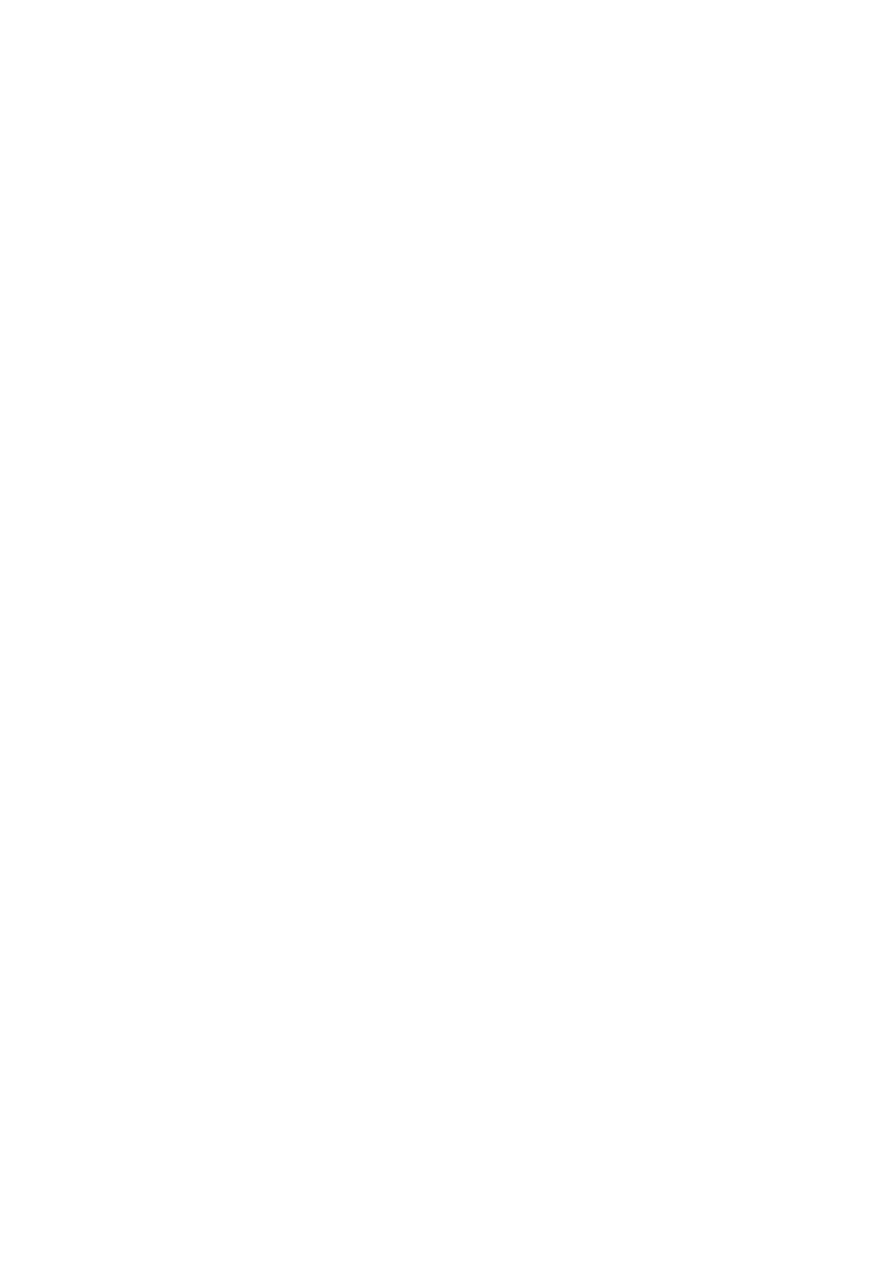
5
void ProcessWire(UL_WIRE W) { /* funkcja operuje na ścieżkach */ }
board(B) {
B.arcs(A) ProcessArc(A);
B.wires(W) ProcessWire(W);
}
Aby program pracował w Eagle v.4.1, należy wyeliminować wywołanie „arcs()“ i przesunąć operowanie
na łukach do funkcji ProcessWire():
void ProcessArc(UL_ARC A) { /* funkcja operuje na łukach */ }
void ProcessWire(UL_WIRE W)
{
if (W.arc)
ProcessArc(W.arc);
else
/* funkcja operuje na ścieżkach */
}
board(B) {
B.wires(W) ProcessWire(W);
}
Należy zwrócić uwagę, że jawne operowanie na łukach jest konieczne, tylko gdy chcemy uzyskać dostęp
do parametrów, które mogą udostępnić jedynie UL_ARC. Jeżeli nie zależy nam na tej informacji, można
z łukami operować tak, jak ze zwykłymi ścieżkami z parametrami, które udostępnia UL_WIRE.
• Aby można było operować dowolnym obiektem UL_ARC na poziomie UL_WIRE, obiekt UL_WIRE
posiada teraz dwa dalsze parametry „cap“ i „curve“.
• Obiekty UL_PAD, UL_VIA i UL_SMD mają nowy znacznik „flags“, który zwraca ustawienia sterujące
generowaniem maski i połączeń z polami lutowniczymi (patrz "Help/User Language/Object
Types/UL_PAD", "Help/User Language/Object Types/UL_VIA" i "Help/User Language/Object
Types/UL_SMD").
• Obiekt UL_HOLE posiada nowy parametr „diameter[]“, który zwraca średnicę stop maski.
• Rozkaz output() w programie ULP wspiera nowy tryb „D“, który sprawia, że plik zostanie
automatycznie skasowany po zakończeniu programu Eagle (patyrz "Help/User Language/Builtins/Builtin
Statements/output()").
• Objekt UL_GRID posiada nowy parametr „unitdist“, który zwraca jednostkę rastra użytą do
definiowania aktualnej wielkości rastra (patrz "Help/User Language/Object Types/UL_GRID).
Autorouter
• Autoroutera już nie próbuje na początku prowadzić ścieżki wewnątrz prostokąta ograniczonego
sąsiednimi ścieżkami, ponieważ nieraz tworzyły się dodatkowe zbyteczne fragmenty ścieżek. Aby temu
zapobiec, autorouter może przy pierwszym prowadzeniu ścieżek użyć całej powierzchni płytki. Może to
w niektórych przypadkach wydłużyć czas projektowania płytki, lecz w większości przypadków taka
strategia może przynieść przyspieszenie projektowania płytki, zwłaszcza przy skomplikowanych
projektach.
CAM Processor
• Nowy parametr MaxApertureSize może być użyty w pliku „eagle.def“ do zdefiniowania górnego limitu
wielkości generowanych przesłon dla urządzeń GERBERAUTO i GERBER%RS274X. Jeżeli maja być
naświetlane obiekty większe niż wyznaczona granica, przesłony będą emulowane.
• Jeżeli płytka zawiera „ślepe” i „zagrzebane“ przelotki, CAM Processor generuje osobne pliki danych dla
wiertarki dla każdej długości przelotek, która jest użyta na płytce. Nazwy utworzone są poprzez dodanie
nr początkowej i końcowej warstwy do podstawowej nazwy pliku, np.:
boardname.drd.0104
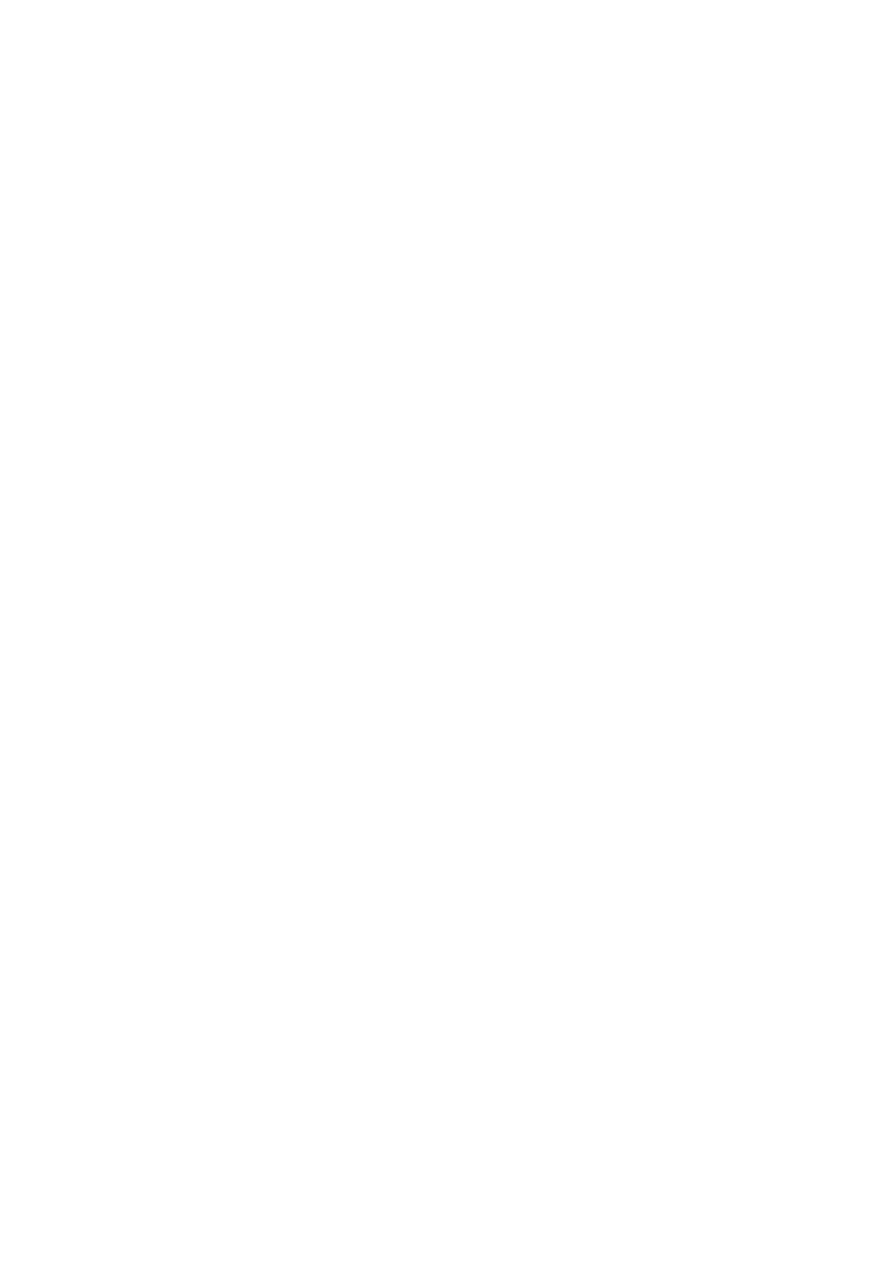
6
co oznacza, że jest to plik dla wiertarki dla warstw 1-4. Jeżeli numery warstw mają się znalęź w innym
miejscu, można użyć parametr %L
.%L.drd
który da następujący wynik
boardname.0104.drd
Nazwa pliku dla wiertarki jest zawsze generowana bez numerów warstw i każda „.“ przed %L zostanie
zignorowana. Wszystkie istniejące pliki, które nazwę zgodą z aktualnym wzorcem plików dla wiertarki i
nie są wynikiem aktualnie wykonywanego zadania zostaną skasowane przed generowaniem nowych
plików. Każdemu zadaniu odpowiada jeden plik informacyjny, który zawiera (oprócz innych informacji)
spis wszystkich wygenerowanych plików dla wiertarki.
• Plik zestawu przesłon jest obecnie kontrolowany pod kątem zdublowanych kodów D (patrz
"Help/Generating Output/CAM Processor/Output Device/Device Parameters/Aperture Wheel File").
Edytor tekstu
• Ustawienie czcionek w oknie edytora tekstu przeprowadza się obecnie w menu „File/Font…“ a nie przez
ustawienie drukarki. Wybrana czcionka zostanie użyta teraz w oknie edytora tekstu.
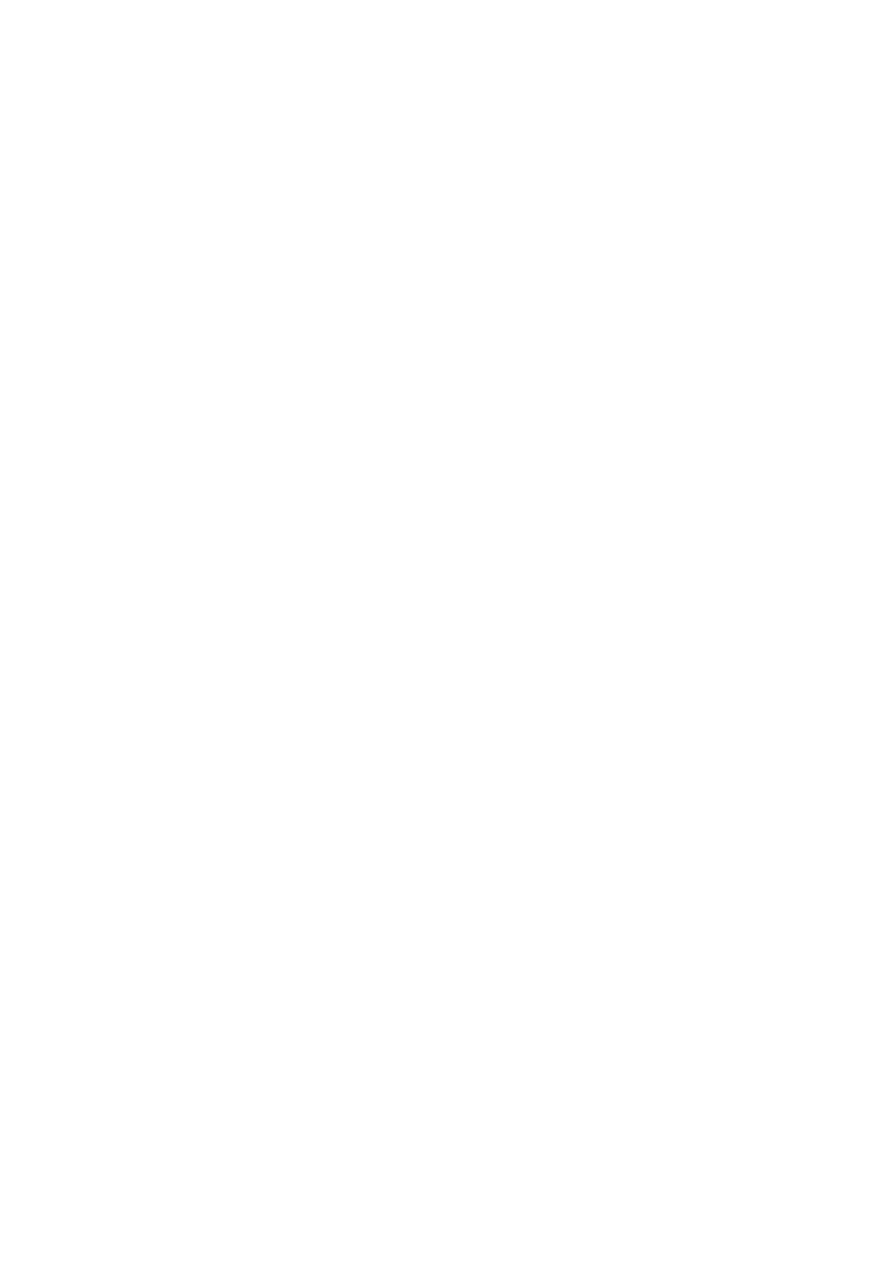
7
Polecenia:
ADD
• Polecenie ADD po przyciśnięciu środkowego przycisku myszy odbija teraz lustrzanie obiekt, który
znajduje się na pozycji kursora.
ARC
• Łuki są teraz częścią sygnału wówczas, gdy umieszczone są w warstwie sygnałowej płytki. Przy
aktualizacji starego projektu płytki, łuki w warstwach sygnałowych są przekonwertowane na sygnały
(bądź na nowo generowane lub na takie, które mają z końcowymi punktami łuków połączone dalsze
segmenty ścieżek).
• Polecenie ARC akceptuje teraz nazwę sygnału (tak jak polecenie WIRE).
• Zakończenia łuków mogą teraz być zaokrąglone lub proste (polecenie ARC ma teraz dwa nowe
parametry ROUND i FLAT). Jeżeli aktualizowane są istniejące rysunki, parametr „cap“ dotyczy
wszystkich łuków w płytkach, obudowach i symbolach, których końce połączone są z innymi obiektami
(jak ścieżki i przelotki) i jest ustawiony na „round“. Ustawienie to umożliwia łatwe kreślenie na
urządzeniach wyjściowych.
BUS
• Polecenie BUS posiada teraz rozszerzoną składnię z możliwością rysowaniu łuków (patrz „Help/Editor
Commands/BUS“).
CHANGE
• Kiedy zmienia się warstwa ścieżki sygnałowej, ustawione zostanie tylko minimum potrzebnych
przelotek (z uwzględnieniem ustawień warstw w Design Rules). Może zdarzyć się, że istniejąca już
przelotka istniejącego sygnału, zostanie wydłużona według potrzeby, tak by połączyć wybrana warstwę
• Polecenie CHANGE ma nową opcje VIA, która może być użyta do zmiany warstw, które łaczy
przelotka. Składnia:
„CHANGE VIA from-to *“
gdzie „from“ i „to“ są numerami warstw, które mają być połączone. Jeżeli ten typ przelotki nie jest
dozwolony w ustawieniach warstw w „Design Rules“, zostanie użyta dłuższa przelotka lub pojawi się
komunikat o błędzie w przypadku, gdy nie można umieścić żadnej przelotki).
• Polecenie CHANGE może teraz zmieniać styl zakończenia łuku:
CHANGE CAP ROUND | FLAT
• Polecenie CHANGE ma nowe opcje STOP, CREAM i FIRST do zmiany nowych typów doprowadzeń
do pól lutowniczych i smd (opcja THERMAS już istniała).
• Parametry Spacing i Isolate w kontekstowym menu CHANGE prezentują teraz spis predefiniowanych
wartości (jak np. parametr Width). Wszystkie kontekstowe menu zawierają teraz na dole polecenie „…“,
które otwiera okno dialogowe do zadawania nowej wartości.
COPY
• Polecenie COPY może teraz kopiować elementy na schemacie (patrz „Help Copy).
• Polecenie COPY może teraz kopiować obudowy (packages) i elementy (devices) z innych bibliotek do
aktualnie edytowanej biblioteki (patrz „Help Copy).
• Polecenie COPY po przyciśnięciu środkowego przycisku myszy odbija teraz lustrzanie obiekt, który jest
uchwycony na kursorze.
DELETE
• Opcja „SIGNALS“ musi być zapisana teraz w całości.
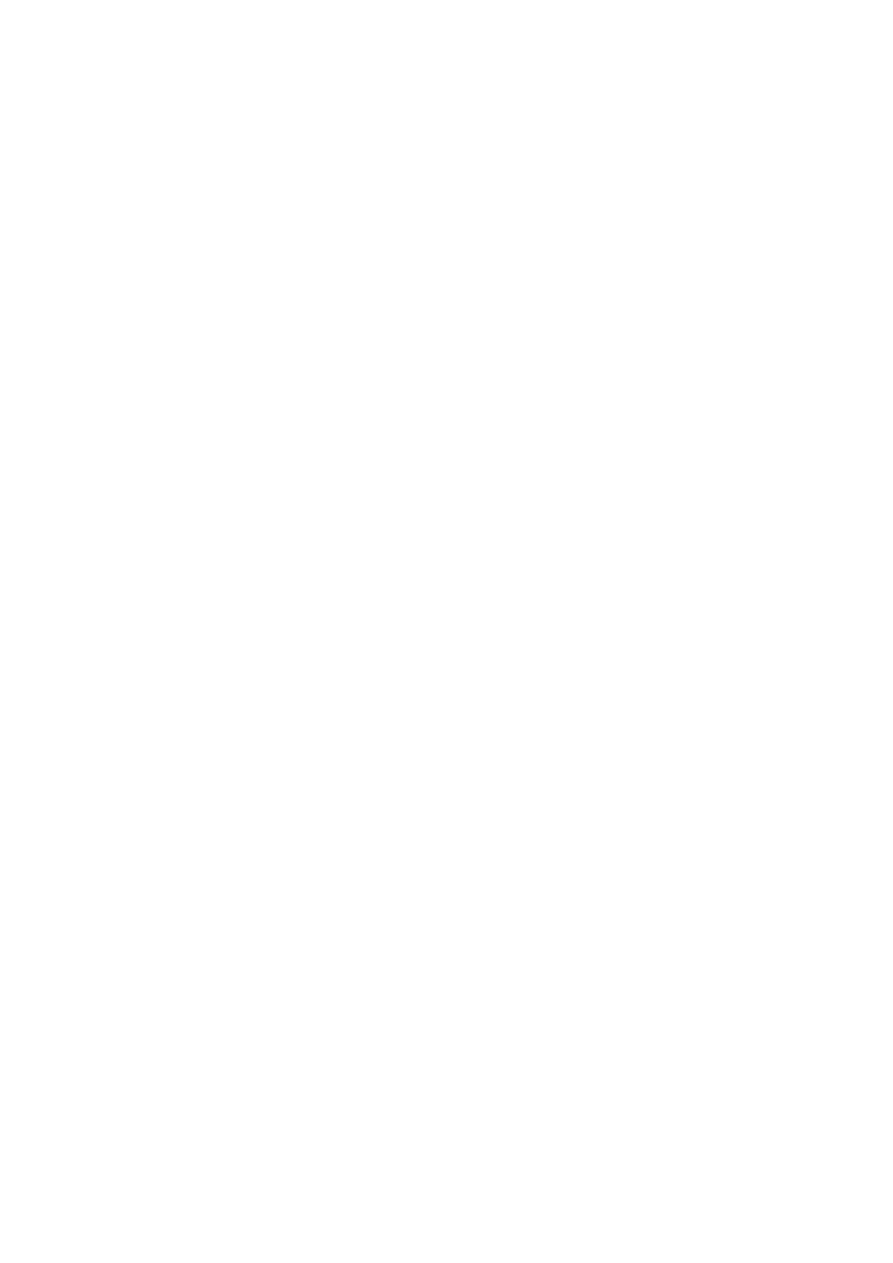
8
DISPLAY
• Automatyczne zezwolenie/zakazanie powiązanych warstw rysunkowych przy aktywowaniu lub
dezaktywowaniu warstw t/bPLACE lub warstwy Symbol, może być teraz wyłączone w poleceniu
DISPLAY poprzez dodanie w linii:
Option.DisplayRelatedLayers = "0"
do pliku eaglerc
DRC
• DRC kontroluje teraz obiekty w warstwach Pads i Vias, które nie są polami lutowniczymi (pads) lub
przelotkami (vias) (np. ścieżki, prostokąty itd.) i ogłasza je jako błędy „Layer Abuse“ (niewłaściwe
użycie warstwy). Powodem jest to, że program Eagle nie obchodzi się z tymi obiektami w żaden
szczególny sposób tak, że mogą nastąpić zwarcia. Jeżeli pojawi się tego typu błąd przy DRC, należy
przesunąć obiekt do właściwej warstwy sygnałowej.
• DRC kontroluje teraz obiekty w warstwach t/bKeepout tylko wtedy, gdy odpowiednie warstwy są
aktywowane.
• DRC kontroluje teraz czy wszystkie przelotki i obiekty w warstwach sygnałowych odpowiadają
aktualnemu ustawieniu warstw. Jeżeli nie odpowiadają, wyświetlany jest błąd „Layer Setup“.
GRID
• Polecenie GRID akceptuje teraz nową opcję „alt“, która zezwala na definiowanie „alternatywnego
rastru“, która będzie użyta zawsze podczas przyciśnięcia klawisza Alt przy wyborze lub przesuwaniu
obiektu. Alternatywny raster może mieć swoją własną wielkość i jednostkę. Typowo używany jest do
tymczasowego przełączenia do bardziej precyzyjnego rastru, gdy normalny raster jest zbyt duży. Patrz
"Help/Editor Commands/GRID".
• Okno dialogowe GRID zostało zmienione, aby umożliwić użytkownikowi podanie parametrów
alternatywnego rastru.
INVOKE
• Polecenie INVOKE po przyciśnięciu środkowego przycisku myszy odbija teraz lustrzanie obiekt, który
jest uchwycony na kursorze.
MIRROR
• Polecenie MIRROR akceptuje teraz nazwę elementu na płytce, tak jak polecenie MOVE.
MITER
• Nowe polecenie MITER może służyć do „zaokrąglenia“ narożnika ścieżek, patrz "Help Miter".
MOVE
• Po wybraniu obiektu poleceniem MOVE, pasek stanu wyświetli teraz takie same informacje jak
polecenie SHOW (działa tylko, jeżeli wyłączone jest „User guidance“).
• Jeżeli wybrany/uchwycony jest łuk na jednym z jego końców, można punkt ten dowolnie przesuwać (tak
jak dla ścieżki). Promień łuku zmienia się przy tym w odpowiedni sposób.
• Polecenie MOVE po przyciśnięciu środkowego przycisku myszy odbija teraz lustrzanie obiekt, który jest
uchwycony na kursorze.
• Polecenie MOVE umożliwia teraz wybór/uchwycenie obiektu w jego „punkcie odniesienia (origin)“ po
przyciśnięciu klawisza Ctrl, patrz „Help/Editor Commands/MOVE“.
NET
• Polecenie NET wyświetla teraz informacje o aktualnym połączeniu (net) w pasku stanu.
• Polecenie NET ma teraz rozszerzoną składnię, która umożliwia rysowanie łuków, patrz „Help/Editor
Commands/NET“.
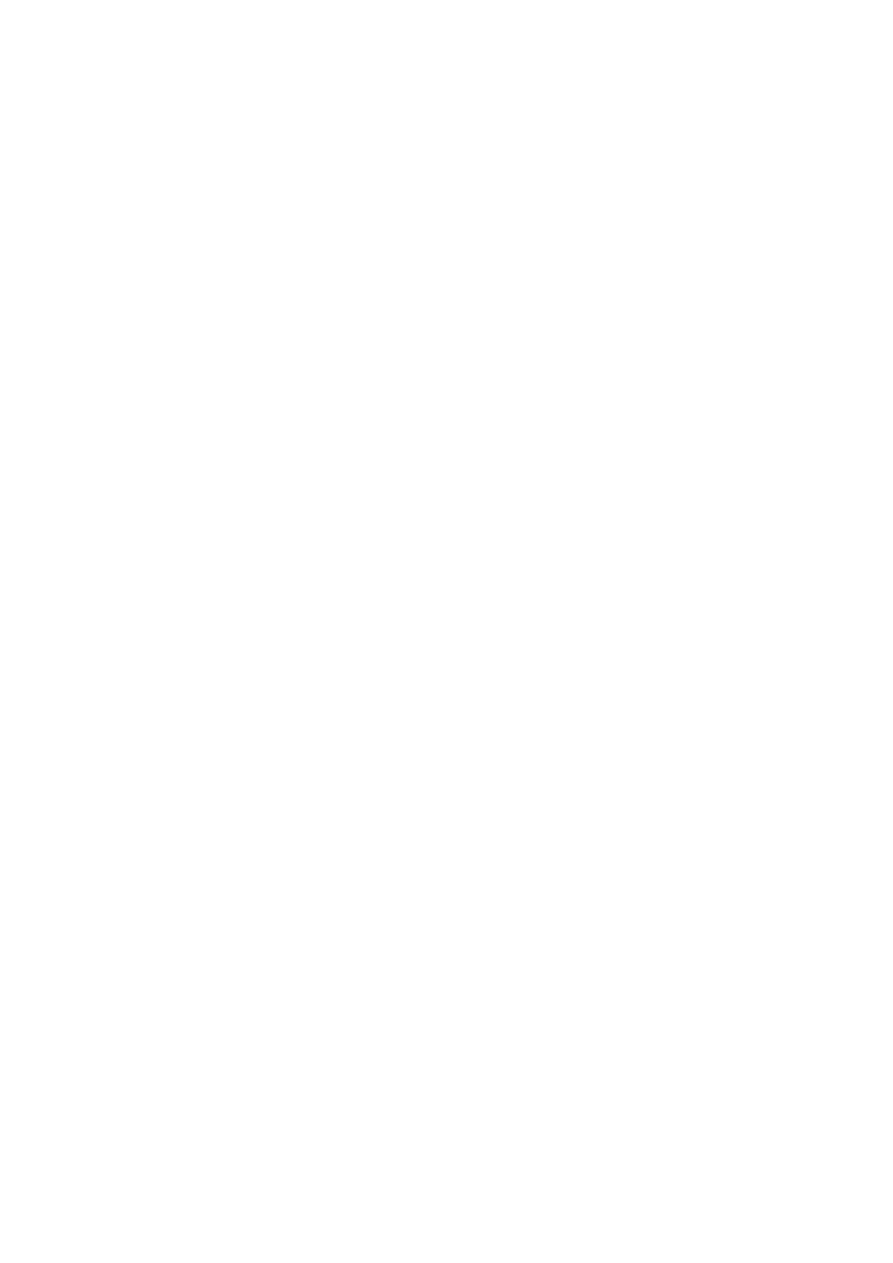
9
PACKAGE
• Polecenie PACKAGE może teraz tworzyć warianty obudów z obudów z innych bibliotek, patrz „Help
Package“.
PAD
• Polecenie PAD umożliwia teraz utworzenie dowolnie obróconych pól lutowniczych i dlatego akceptuje
teraz parametr „orientation“, patrz „Help Pad“.
• Kształty pól lutowniczych XlongOct i YlongOct zostały zmienione na Long. Jeżeli przeprowadza się
aktualizację projektu z poprzedniej wersji programu, pola XlongOct zostaną zamienione na pola Long
z zerowym obrotem a pola YlongOct zostaną zamienione na pola Long obrócone o 90°.
• Nowy kształt pola lutowniczego „Offset“ może zostać użyty dla padów posiadających kształt
definiowany jak dla pola Long, ale wydłużone tylko w jednym kierunku.
• Polecenie PAD wspiera nowe opcje NOSTOP, NOTHERMALS i FIRST do definiowania nowych
doprowadzeń do pól lutowniczych, patrz „Help/Editor Commands/PAD“.
PASTE
• Polecenie PASTE po przyciśnięciu środkowego przycisku myszy odbija teraz lustrzanie obiekt, który
jest uchwycony na kursorze.
POLYGON
• Szerokość (width) i warstwa (layer) może być teraz zmieniana w dowolnym momencie podczas
rysowania wielokąta.
• Polecenie POLYGON posiada teraz rozszerzoną składnię, która umożliwia rysowanie łuków, patrz
„Help/Editor Commands/POLYGON“.
RATSNEST
• Polecenie RATSNEST dotyczy teraz wszystkich punków sygnału, nawet jeśli jest bardzo złożony (w
poprzednich wersjach program opuszczał końcowe punkty ścieżek, gdy liczba punków połączeniowych
przekraczała 254). Wymaga to więcej pamięci do optymalizacji. Jeżeli stanowi to problem dla waszego
systemu można wrócić do starego sposobu pracy poprzez dodanie poniższej linijki do pliki eaglerc:
Option.RatsnestLimit = "254"
Podawana tutaj wartość określa ilość punktów połączeniowych, do których wszystkie punkty końcowe
użyje do obliczeń i w ten sposób zostanie ograniczona ilość użytej pamięci (obliczenia zajmują w
przybliżeniu kwadrat tej wartości w bajtach, np. wartość 1024 ograniczy użytą pamięć do 1 MB).
Wartość „0“ oznacza – „bark ograniczenia “. Wartość „1“ spowoduje, że połączenia „powietrzne”
zostaną połączone tylko do pól lutowniczych i SMD oraz przelotek.
• RATSNEST nie zaznacza teraz rysunku płytki jako zmodyfikowanego, jeżeli wyliczone dane wielokąta
(o ile istnieją) nie są zapisane do płytki i przeliczone połączenia „powietrzne” nie wprowadzają zmiany
w rysunku.
ROTATE
• Polecenie ROTATE akceptuje teraz parametr „orientation“ (np. SMR359.9).
• Polecenie ROTATE akceptuje teraz nazwę elementu na płytce, tak jak polecenie MOVE.
• Polecenie ROTATE można teraz użyć do obracania obiektów lub grup o dowolny kąt przy pomocy
techniki „kliknij i ciągnij” (Click&Drag), patrz „Help ROTATE“.
ROUTE
• Polecenie ROUTE dynamicznie przelicza teraz aktualne połączenie „powietrzne” podczas projektowania
ścieżki. Podczas przeliczania bierze także pod uwagę punkty wzdłuż ścieżki, jeżeli są bliżej od kursora
niż od końca ścieżki. Gdy znajduje się tutaj pole lutownicze, przelotka lub pole SMD, które jest
oddalone nie więcej niż o Snap Lenght od końca ścieżki (na aktualnej warstwie), koniec ten przeskoczy
do środka obiektu.
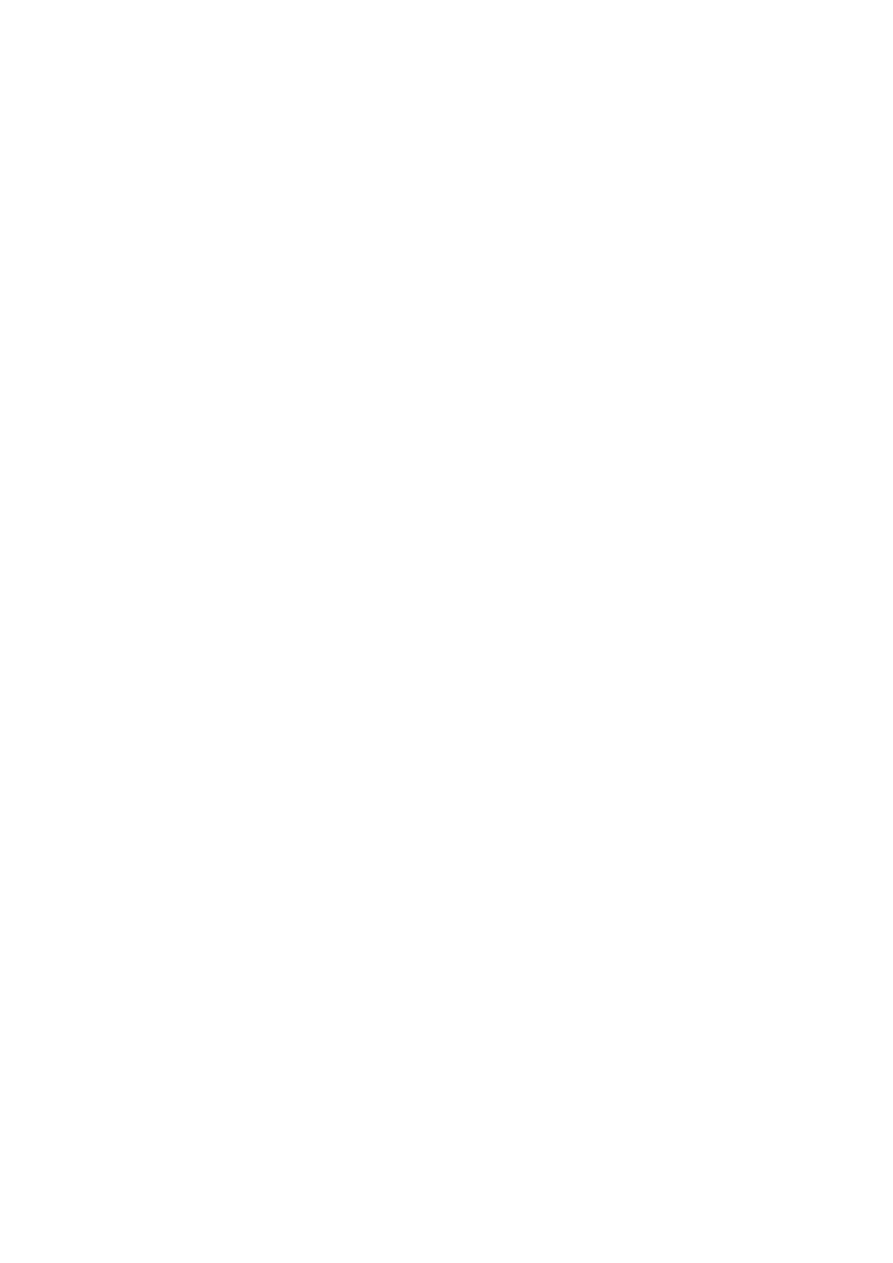
10
• Polecenie ROUTE nie ustawia już automatycznie przelotki na końcowy punkt ścieżki. Jeżeli chcecie
położyć przelotkę na punkt końcowy układanej ścieżki, można to zrobić poprzez przytrzymanie klawisza
Shift przy kliknięciu na punkt końcowy.
• Przy określaniu warstwy, na której będzie prowadzona ścieżka, polecenie ROUTE bierze teraz pod
uwagę ścieżki (nie tylko SMD).
• Przy zmianie warstwy w poleceniu ROUTE zostanie umieszczona minimalna przelotka (z
uwzględnieniem ustawienia warstwy w Design Rules). Może zdarzyć się, że istniejąca przelotka danego
sygnału będzie przedłużona, lub istniejące przelotki zostaną połączone do długiej formy, jeżeli jest to
niezbędne do potrzebnej zmiany warstw.
• Polecenie ROUTE teraz posiada rozszerzoną składnię w celu rysowania łuków, patrz „Help/Editor
Commands/ROUTE“.
• Polecenie ROUTE w razie potrzeby tworzy teraz nowe połączenie „powietrzne”, gdy przyciśnięty jest
klawisz Ctrl przy wyborze punktu początkowego, patrz „Help/Editor Commands/ROUTE“.
SET
• Polecenie SET USED_LAYERS uwzględnia teraz nowe, o większej ilości warstw ustawienia w Design
Rules i zachowuje je w menu.
• Polecenie SET WIRE_BEND akceptuje dwie nowe wartości 5 i 6 do definiowania stylu zagięcia ścieżki,
która zaczyna się lub kończy w 90° łuku, oraz nową wartość 7 dla stylu zagięcia ścieżki, którego
wynikiem jest łuk nawiązujący na ścieżkę w punkcie początkowym. Jeżeli nie ma żadnej ścieżki, w
punkcie początkowym zostanie narysowana prosta linia. Ten styl zagięcia ścieżek może być użyty do
rysowania ścieżki „od ręki”.
• Specjalny znak „@“ może być użyty w poleceniu SET WIRE_BEND do definiowania stylów zagięcia,
które maja być użyte przy przełączaniu prawym przyciskiem myszy (jak w SET WIRE_BEND @ 1 2 4
5;).
• Polecenie SET odnawia teraz wartości domyślne programu dla parametrycznego menu, gdy zostanie
uruchomione jak poniżej:
SET WIDTH_MENU;
(tzn. bez żadnych wartości). Dotyczy to wszystkich parametrów *_WIDTH.
SHOW
• Polecenie SHOW wyświetla teraz klasę sieci (w przypadku sieci lub sygnału) i nazwę bramki (w
przypadku elementu z większą ilością bramek).
SMASH
• Polecenie SMASH można teraz użyć na grupie GROUP.
• Przyciśnięcie klawisza Shift przy poleceniu SMASH i kliknięcie na element lub grupę, wykona
„odwrócenie polecenia SMASH“ = name i value zostaną połączone z powrotem do elementu..
• Polecenie SMASH można użyć teraz na >PART i >GATE.
SMD
• Polecenie SMD wspiera teraz nowe opcje NOSTOP, NOTHERMALS i NOCREAM do definiowania
nowych znaczników, patrz „Help/Editor Commands/SMD“.
SPLIT
• Polecenie SPLIT posiada teraz rozszerzoną składnię i ma możliwości kreślenia łuków, patrz
„Help/Editor Commands/SPLIT“.
UPDATE
• Polecenie UPDATE może teraz aktualizować obudowy w bibliotece, patrz „Help Update“.
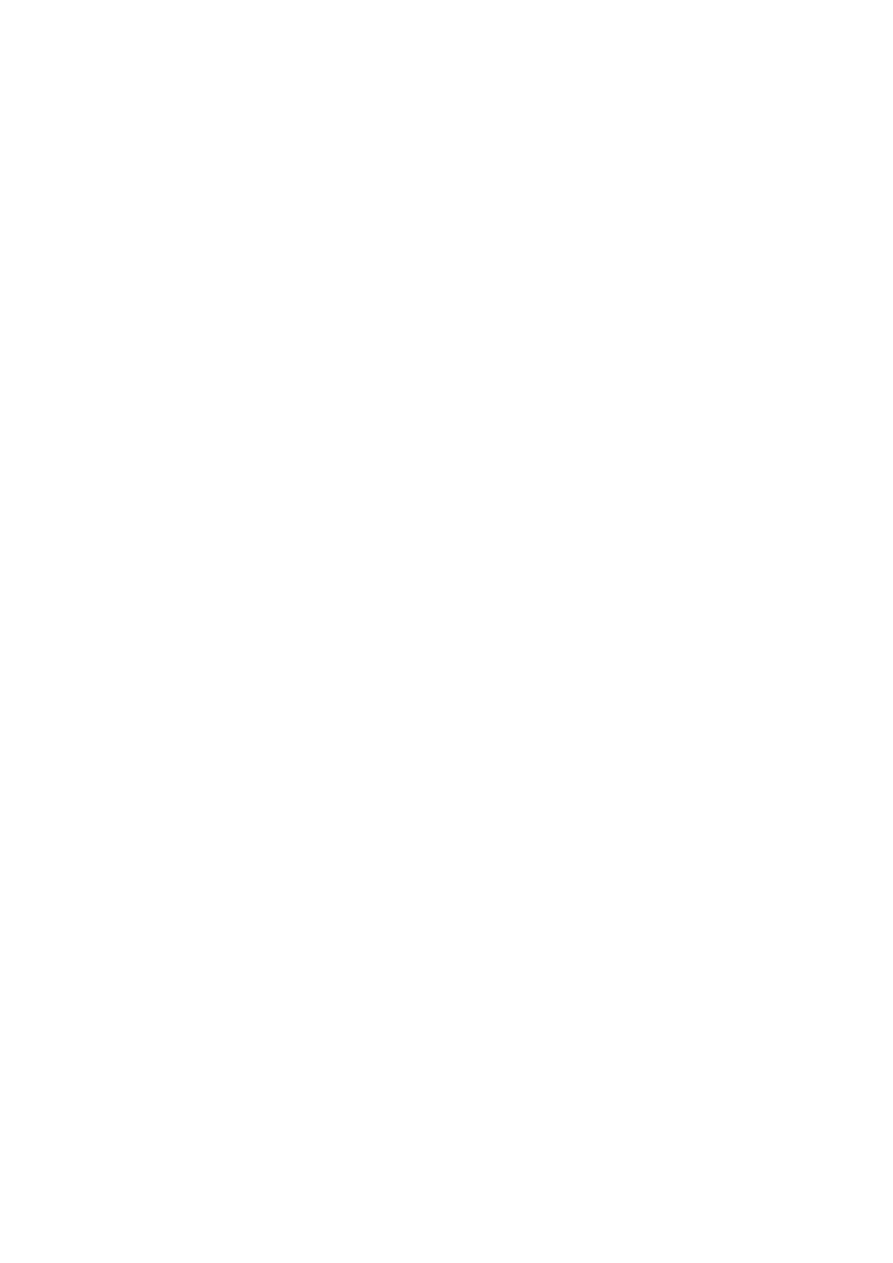
11
VIA
• Polecenie VIA ma nowy parametr definiujący warstwy, które ma przelotka połączyć. Składnia od-do
(from-to), gdzie „from“ i „to“ są numerami warstw, które mają być połączone. Np. 2-7 tworzy przelotki
przechodzące przez warstwy 2 do 7 (7-2 jest to samo). Jeżeli ten typ przelotki nie jest dozwolony w
ustawieniach warstw w „Design Rules“, zostnie użyta dłuższa przelotka (lub pojawi się komunikat o
błędzie w przypadku, gdy nie można umieścić żadnej przelotki).
• Polecenie VIA posiada nową opcję STOP do definiowania nowych znaczników, patrz „Help/Editor
Commands/VIA“.
WIRE
• Polecenie WIRE posiada teraz rozszerzoną składnię z możliwością rysowania łuków, patrz „Help/Editor
Commands/WIRE“.
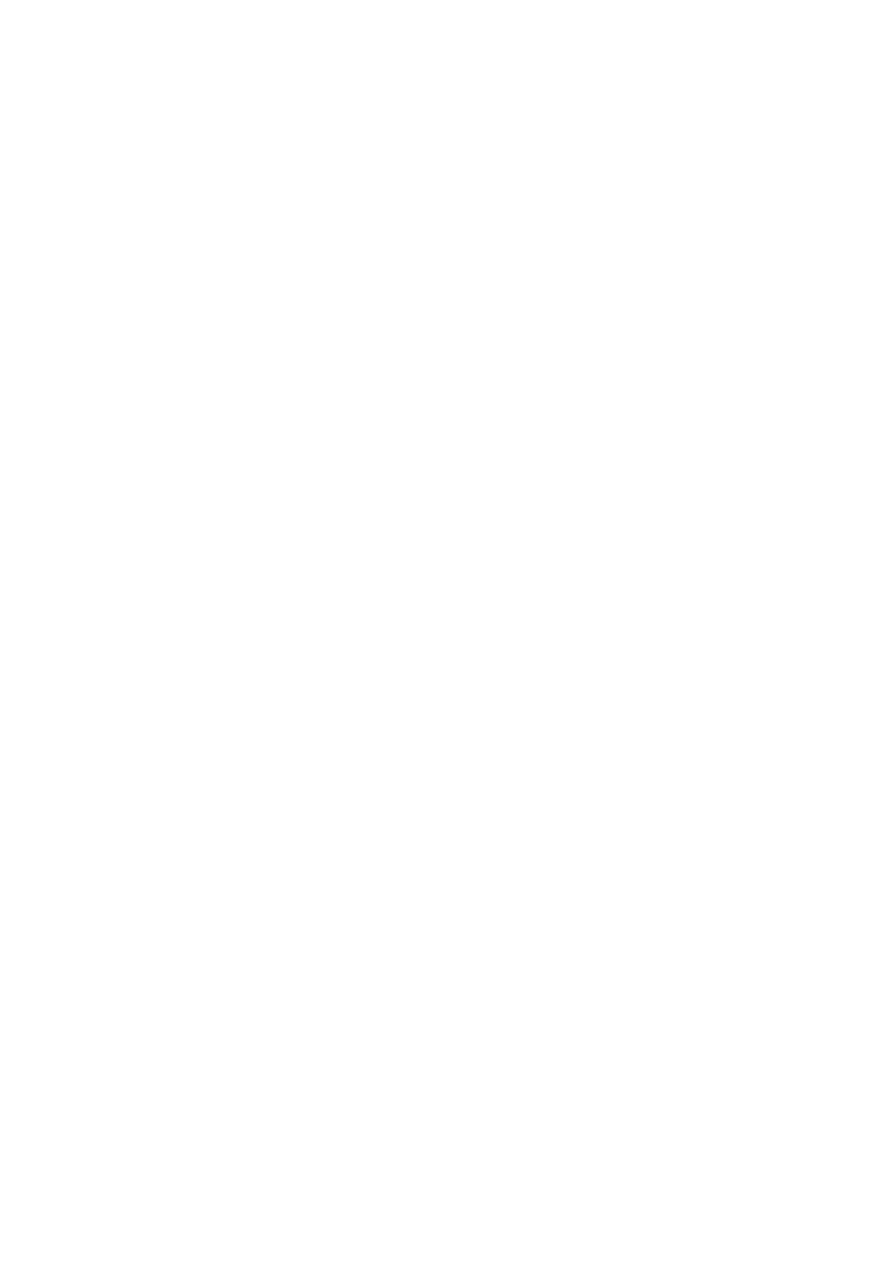
12
Różne:
• Gdy następuje zmiana nazwy sieci podczas dodawania pinu zasilania, użytkownik jest o tym
informowany.
• Ulepszono rozmieszczanie elementów przy poleceniu BOARD i PASTE.
• Pliki utworzone poleceniem EXPORT IMAGE zawierają teraz rozdzielczość obrazu w przypadku, gdy
format obrazu to wspiera.
• Polecenie RIPUP może zostać teraz przerwane.
• Kursor zmienia się w klepsydrę podczas pracy Autoroutera.
• Wielkość punktu odniesienia (origin) tekstu jest teraz ograniczona jego wielkością.
• Nowe polecenie „Stop command“ znajduje się teraz w rozwijanym menu „Edit“ i ma takie samo
działanie jak ikona „Stop“ w pasku narzędzi.
• Podczas druku w systemach Windows (Win95,98, Me) opartych na systemie DOS, Eagle może utworzyć
cały obraz wydruku w pamięci i wysłać na drukarkę kompletną mapę bitową, tak aby zapobiec
problemom z drukiem teksu w niektórych sterownikach drukarek. Spowolni to wydruk, lecz zapewni
dokładnie oczekiwany efekt. Jeżeli zdarzy się, że posiadacie sterownik, który sprawia problemy można
to naprawić poprzez ustawienie parametru Printer.InternalRendering w pliku eaglerc na inną niż
domyślna wartości „0“. Poszczególne bity w tej liczbie oznaczają wersję Windows:
00000001 = Win32s
00000010 = Windows 95
00000100 = Windows 98
00001000 = Windows Me
00010000 = Windows NT
00100000 = Windows 2000
01000000 = Windows XP
Można użyć dowolną kombinację tych bitów do włączenia lub wyłączenia InternalRender dla
poszczególnych platform. Np.:
Printer.InternalRendering = "6"
włączy tę funkcję dla Windows 95 i Windows 98. Jeżeli była aktywna opcja „Options/User
interface/Always vector font“, gdy drukarka nie drukowała prawidłowo niewektorowe czcionki, teraz
można opcję tę wyłączyć i wypróbować druk niewektorowych czcionek. Może zajść potrzeba
wyłączenia opcji „Persistent in this drawing“ dla niektórych rysunków. Poprzez wybór opcji „Black“
w oknie dialogowym PRINT można przyspieszyć wydruk (w przypadku, gdy drukarka jest czarno biała).
• Druk pod Linuxem wspierany jest teraz na CUPS.
• Jeżeli zostanie wybrany obiekt w gęsto obsadzonym obszarze, komunikat „Select highlighted object“
wyświetli teraz informacje o obiekcie, tak ja przy poleceniu SHOW.
• Jednoczesne otwarcie tego samego pliku na dwóch output() w poleceniach ULP jest obecnie uważane za
błąd.
• Okna dialogowe komunikatów o błędach używają teraz zdefiniowanych efektów dźwiękowych.
• Podczas łączenia segmentów sieci, użytkownik informowany jest o docelowej nazwie sieci.
• Polecenia SIGNAL i PINSWAP oferują teraz wybór, gdy w danym miejscu są np. dwa pola SMD na
górnej i dolnej stronie płytki w tym samym miejscu.
• Polecenie DELETE może być teraz zatrzymane podczas usuwania grupy.
• Podczas przeliczaniu wielokątów, kursor zamienia się w klepsydrę.
• Ulepszono wybór oddzielonych nazw/wartości (smashed name/value) w gęsto obsadzonych obszarach
płytki.
• Jeżeli zmieni się obudowę na płytce tak, że podłączone wyprowadzenia elementu zostaną przesunięte
poza dozwolony obszar płytki w wersji Light i Standard, to ścieżki podłączone do tych wyprowadzeń
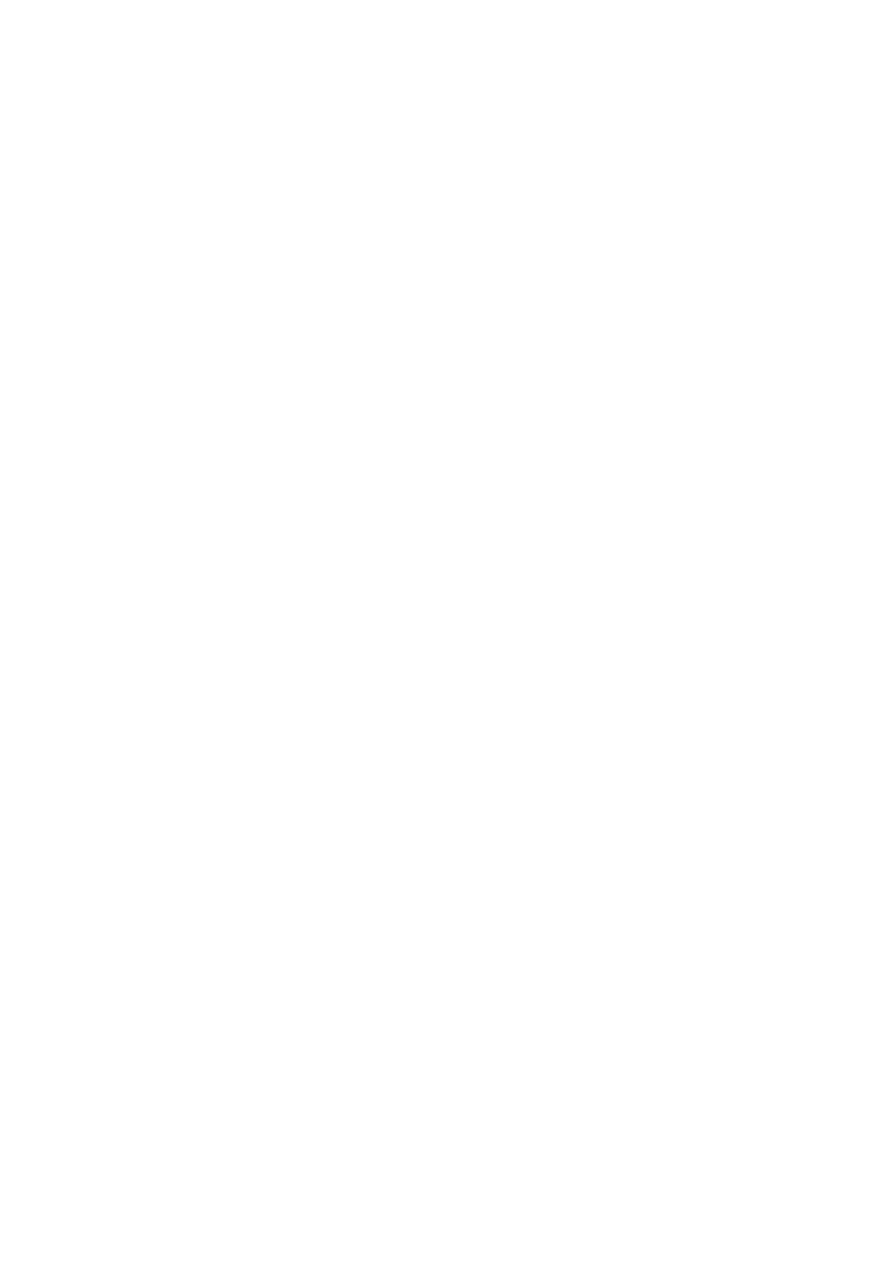
13
zostaną zerwane i zastąpione „powietrznymi” połączeniami, tak by zachować ograniczenia wielkości
płytki dla danej wersji.
• Poprawiono obsługę “\“ na końcu linii w skryptach („\“ wprowadzało dodatkowe spacje, która
powodowała błędy w liniach przy wielokrotnym wywołaniu EXPORT/SCRIPT w bibliotece).
• „Powietrzne” połączenie gęsto obsadzonej części płytki uruchamia mechanizm wyboru jeżeli inne
obiekty należą do tego samego sygnału.
• Zlikwidowano pulsowanie paska stanu podczas skryptów biblioteki z wieloma poleceniami EDIT.
• Zmieniło się operowanie przyciskami myszy pod Windows w celu zwiększenia możliwości wyboru
funkcji aplikacji.
• Linia postępu w pasku stanu okna edytora jest wyświetlana teraz tylko jeśli jest aktywna i procentowa
wartość jest wyświetlana poza linią pod oknem.
• Przy przesuwaniu elementu na schemacie automatycznie generowane są połączenia, oba końce tych
połączeń są teraz kontrolowane czy brakuje jakiegoś punktu połączeń lub czy może być on usunięty
(funkcja ta działa, jeżeli aktywna jest opcja „Options/Set.../Misc/Auto set junction“).
• Ulepszono ERC, które kontroluje niepołączone ścieżki w sieci i brakujące punkty połączeniowe.
• Listwa parametrów w edytorze płytek zawiera teraz „combo box“, w którym można wybrać i podać kąty
(zamiast wcześniejszych czterech przycisków R0…R270).
• Przesuniecie zawartości okna przeprowadza się teraz środkowym przyciskiem myszy przy pomocy
techniki „kliknij ciągnij” (zamiast klawisza Ctrl). Jeżeli chcecie wrócić do starego sterowania, do pliku
eaglerc należy dodać linijkę:
Interface.UseCtrlForPanning = "1"
Należy zwrócić uwagę, że klawisz Ctrl używany jest obecnie w niektórych poleceniach do specjalnych
funkcji, także gdy używacie tych specjalnych funkcji (jak np. wybór obiektu w jego punkcie odniesienia
przy funkcji MOVE) i macie ustawiony ten parametr, wówczas możecie nieoczekiwanie przesunąć
obszar okna.
• Połączenia „powietrzne” o zerowej długości wyświetlane są jako krzyże o kształcie X w celu
polepszenia ich widoczności.
• Nowe style wypełnienia Stipple1, Stipple2, Stipple3 i Stipple4 (wartości liczbowe 12...15) mogą teraz
być użyte do rysowania i mazania warstw bez zakłócania się nawzajem.
• Ulepszono aktualizację bibliotek w przypadku zestawów elementów z dużą ilością wariantów obudów.
• Podczas przełączania stylów zagięcia przy pomocy prawego przycisku myszy (np. w poleceniu WIRE),
klawisz Shift zmienia kierunek i klawisz Ctrl przełącza pomiędzy odpowiadającymi stylami zagięć.
• Jeżeli aktywny jest znak (Mark), współrzędne względne wyświetlane są także jako „współrzędne
polarne“ (promień i kąt), wskazywane przy pomocy „P“ w oknie współrzędnych. Można to wykorzystać
podczas pomiaru odległości pomiędzy dowolnymi punktami.
• Współrzędne podane z linii poleceń lub ze skryptu mogą być podane względnie do znaczka (Mark), jako
współrzędne polarne i mogą być symulowane kliknięciem prawego przycisku myszy, używane jest to
najczęściej przy wyborze grupy, patrz „Help/Editor Commands/Command Syntax“.
• Okna dialogowe pól wejściowych, które akceptują liczby dziesiętne, konwertują je teraz automatycznie
„,“ (lub jakikolwiek inny znak dziesiętny) na prawidłowy znak („.“).
• Podczas wczytywania pary płytka/schemat, które nie wskazują spójności, uruchamiana jest
automatyczna kontrola spójności.
• Combo box do wyboru arkuszy schematów zawiera teraz składnik o nazwie „remove“, który może być
użyty do usunięcia aktualnego arkusza ze schematu.
• Obiekty podświetlone poleceniem SHOW pozostają teraz nadal podświetlone po wykonaniu polecenia
WINDOW.
• Znacznik <author> nie używa już najmniejszej czcionki.
• Okno współrzędnych względnych używa teraz minimalnie dokładność znacznika (Mark).
• Okna edytora mają teraz nowe polecenie w menu „File/Open recent“, które umożliwia łatwiejsze
otwarcie ostanio używanych plików.
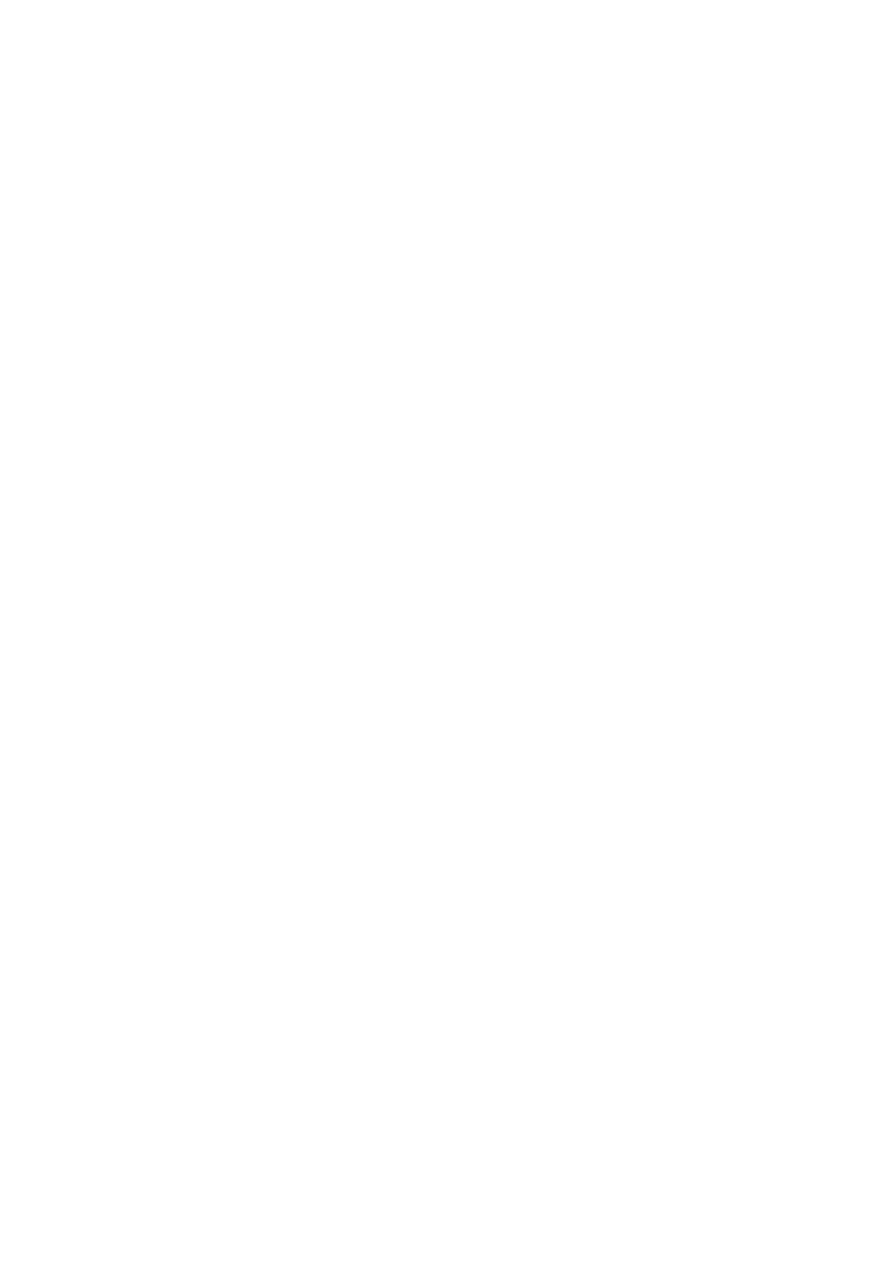
14
• Zwiększono dokładność wyświetlania rastru dla jednostek mil i cal.
• Zlikwidowano wyskakujące komunikaty dla niezdefiniowanych lub pustych grup, zamiast tego następuje
„beep” i komunikat w pasku stanu.
• Zapobieżeno niechcianym kopiom zapasowym (np. „*.b#1“), podczas zapisu niezmodyfikowanych
plików.
• Poprawiono EXPORT PARTLIST w przypadku długich nazw lub wartości.
Wyszukiwarka
Podobne podstrony:
Eagle 3D Instrukcja PL
5 zmiany PL
3296 PL zmiany kilmatu i praca pl 100212
fact 41 pl
PL Instrukcja zmiany oprogramowania(3329C CR)
LBC3087 41 15 03 2006 PA PL F
PL Instrukcja zmiany oprogramowania odbiorników serii X4 i X7 przez RS 232
Eagle 4 manual pl
LBC3086 41 15 03 2006 PA PL F
M Niełaczna Zmiany za murami Stosowanie standardów postępowania w PL
41 Lung health and fruit, vegetable consumption PL
3296 PL zmiany kilmatu i praca pl 100212
fact 41 pl
pl Zmiany w prawie transportowym 2011
Sesja 41 pl 3
KAT NRS1 41 ogranicznik poziomu pl
PL Instrukcja zmiany oprogramowania
więcej podobnych podstron